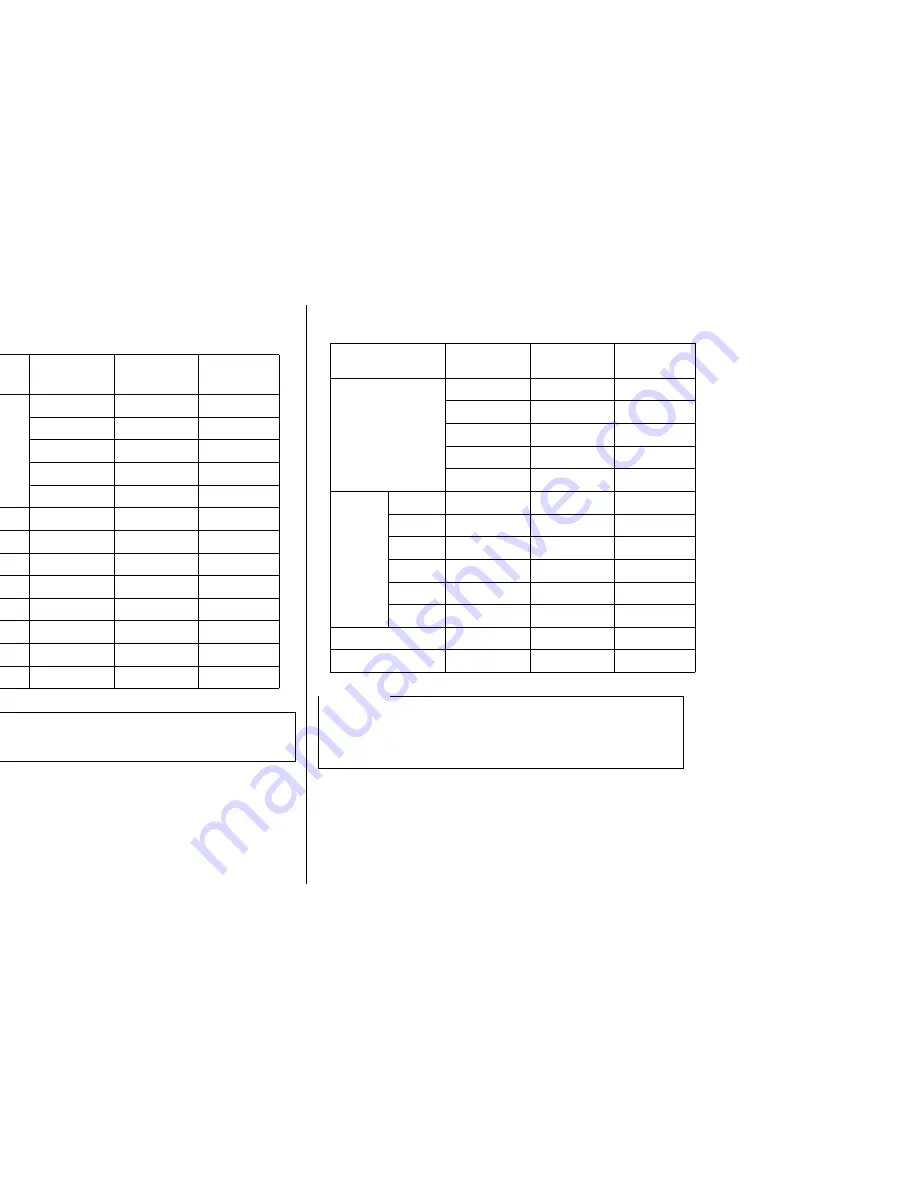
115
The following table provides a general guide for setting the adjustment lever.
Experiment with different settings until you find the one that gives you the print
quality you want.
Automatic fanfold feeding
❏
See “Loading fanfold paper” on page 13 for details on using fanfold paper.
Paper Type
Weight Per Sheet
Thickness
Recommended
Position
Single-sheet
14 lbs (52 gsm)
0.06 mm
1
17 lbs (64 gsm)
0.08 mm
1
21 lbs (81 gsm)
0.10 mm
1
28 lbs (104 gsm)
0.13 mm
1
42 lbs (156 gsm)
0.19 mm
2
Multi-part
2-ply
11 lbs (40 gsm)
0.13 mm
2
3-ply
11 lbs (40 gsm)
0.20 mm
3
4-ply
11 lbs (40 gsm)
0.26 mm
4
5-ply
11 lbs (40 gsm)
0.33 mm
5
6-ply
11 lbs (40 gsm)
0.39 mm
6
7-ply
11 lbs (40 gsm)
0.45 mm
7
Labels
—
—
2
Envelope (#10)
—
—
6
Important!
Continuous use of the wrong adjustment lever setting can drastically reduce the
print head life. Position “-” is used only when the print quality is too light. Setting
the lever to position “-” when you are using thin paper may damage the print head.
Le tableau suivant sert de référence pour le réglage du levier. Essayez les différentes
positions pour choisir celle qui convient à la qualité d’impression souhaitée.
Alimentation automatique du papier continu
❏
Voir “Chargement du papier continu” à la page 14 pour plus de détails sur
l’utilisation du papier continu.
Type de papier
Poids par feuille
Epaisseur
Position
recommandée
Feuille séparée
14 li. (52 gm
2
)
0,06 mm
1
17 li. (64 gm
2
)
0,08 mm
1
21 li. (81 gm
2
)
0,10 mm
1
28 li. (104 gm
2
)
0,13 mm
1
42li. (156 gm
2
)
0,19 mm
2
Multi-
feuilles
2 feuilles
11 li. (40 gm
2
)
0,13 mm
2
3 feuilles
11 li. (40 gm
2
)
0,20 mm
3
4 feuilles
11 li. (40 gm
2
)
0,26 mm
4
5 feuilles
11 li. (40 gm
2
)
0,33 mm
5
6 feuilles
11 li. (40 gm
2
)
0,39 mm
6
7 feuilles
11 li. (40 gm
2
)
0,45 mm
7
Etiquettes
—
—
2
Enveloppe (n˚10)
—
—
6
Important!
Une impression continue avec le levier incorrectement réglé peut réduire
considérablement la durée d’utilisation de la tête d’impression. La position
“-” est uniquement utilisée lorsque la qualité d’impression est trop légère. Le
réglage du levier en position “-” lorsque vous utilisez du papier mince risque
d’endommager la tête d’impression.
















































